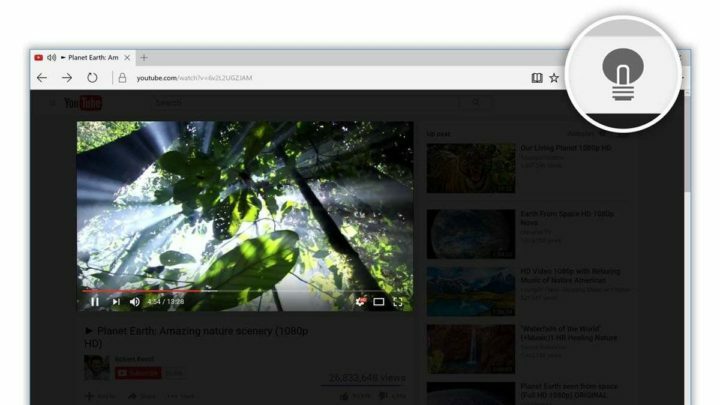- Niečo bráni tomu, aby sa tento PDF otvoril, je celkom bežná chyba, ktorá sa zvyčajne vyskytuje pri používaní Edge.
- Aj keď je Microsoft Edge spoľahlivý prehliadač, prichádza s jeho výkyvmi aj pádmi ako každý iný a PDF, ktoré sa v Edge neotvára, je jednou z nevýhod.
- Ak teraz Microsoft Edge neotvorí súbory PDF, začnite vymazaním vyrovnávacej pamäte a inštaláciou najnovších aktualizácií.
- Ak to nevyrieši vaše problémy s dokumentom Microsoft Edge PDF, môžete vždy hľadať lepšiu alternatívu a my máme tú pravú vec.

Zaslúžite si lepší prehliadač! 350 miliónov ľudí používa Opera každý deň, plnohodnotný navigačný zážitok, ktorý prichádza s rôznymi vstavanými balíčkami, zvýšenou spotrebou zdrojov a skvelým dizajnom.Opera dokáže:
- Ľahká migrácia: pomocou aplikácie Opera Assistant preneste údaje o ukončení, napríklad záložky, heslá atď.
- Optimalizujte využitie zdrojov: vaša pamäť RAM sa využíva efektívnejšie ako Chrome
- Vylepšené súkromie: integrovaná bezplatná a neobmedzená sieť VPN
- Žiadne reklamy: vstavaný blokovanie reklám urýchľuje načítanie stránok a chráni pred ťažbou dát
- Stiahnite si Opera
Rovnako ako väčšina populárnych prehľadávačov, Microsoft Edge tiež prichádza s vstavanými nástrojmi PDF, ktoré umožňujú používateľom systému Windows čítať súbory PDF bez toho, aby museli používať nástroj PDF od iných výrobcov.
Pri otváraní súboru PDF v aplikácii Microsoft Edge sa používateľom niekedy môže stať tvár Niečo si to drží PDF od otvorenia chyba.
Môžete nájsť rôzne správy o tejto záležitosti online.
Nemôžem prísť na to, ako to prinútiť k otvoreniu tohto súboru PDF. Musím použiť databázový systém, ktorý bol zostrojený pre použitie s IE9. Aby som získal niektoré z údajov, musím nechať túto databázu vygenerovať správu vo formáte PDF. Keď poviem databáze, aby vygenerovala túto správu pomocou aplikácie Microsoft Edge, zobrazí sa chybové hlásenie, ktoré som tu použil ako názov.
Ak narazíte na závažný prípad, že Microsoft Edge neotvára PDF, tu je postup, ako to vyriešiť pomocou podrobných riešení uvedených nižšie.
Ako môžem otvoriť PDF v Edge?
1. Nainštalujte si aplikáciu Adobe Reader z oficiálneho zdroja

Adobe Reader je nástroj PDF s dosahom na jednotlivé funkcie známy svojimi funkciami, ktoré vám umožňujú ľahko upravovať súbory PDF, vytvárať a prevádzať súbory PDF, pridávať k nim poznámky a ďalšie.
Pred obvinením vášho prehliadača z Niečomu tento PDF bráni v otváraní na Edge chyba, nezabudnite, že musíte stiahnuť samotný softvér z oficiálnej distribučnej stránky spoločnosti Adobe.
Ak to chcete opraviť, navštívte nasledujúcu stránku a vyberte verziu operačného systému, ktorú máte. Potom vyberte jazyk softvéru a kliknite na ikonu Stiahni teraz tlačidlo.

Adobe Reader
Prezeranie, podpisovanie, tlač a komentovanie dokumentov PDF je v aplikácii Reader vždy prirodzené.
2. Použite iný prehliadač
- Najskôr si stiahnite súbor PDF do počítača.
- Otvorte priečinok, v ktorom je uložený súbor.
- Pravým tlačidlom myši kliknite na súbor PDF a vyberte Otvorený s.

- Teraz zo zoznamu aplikácií vyberte Opera Internet Bveslár.
- Súbor PDF by sa mal teraz otvoriť bez akejkoľvek chyby.
Ak vás už nebaví, že by Microsoft Edge spôsoboval problémy s otváraním súborov PDF, zvážte čo najskôr prechod na operu.
Spustením skenovania systému odhalíte potenciálne chyby

Stiahnite si Restoro
Nástroj na opravu PC

Kliknite Spustite skenovanie nájsť problémy so systémom Windows.

Kliknite Opraviť všetko opraviť problémy s patentovanými technológiami.
Spustite program PC Scan s nástrojom Restoro Repair Tool a vyhľadajte chyby, ktoré spôsobujú problémy so zabezpečením a spomalenia. Po dokončení skenovania proces opravy nahradí poškodené súbory novými súbormi a komponentmi systému Windows.
Tento prehliadač má všetky najlepšie vlastnosti; prináša celý rad vstavaných nástrojov, ktoré vám zaistia bezpečie a anonymitu online, pričom sú rýchle a spoľahlivé, vstavaná snímka, neobmedzená VPNa funkcie blokovania reklám.
Skontrolujte dnes Opera a presvedčte sa sami. Ak to nie je vaša šálka čaju, môžete ju kedykoľvek odstrániť.

Opera
Vďaka vstavanému blokovaču reklám a návrhom na rýchle vytáčanie je Opera skvelým prehliadačom. Použite ho aj na otvorenie súborov PDF.
3. Vymažte vyrovnávaciu pamäť Microsoft Edge
- Spustite Microsoft Edge a choďte na Ponuka a Nastavenie.
- Klikni na Ikona zámku (Ochrana osobných údajov a bezpečnosť) možnosť.

- Pod Údaje o prehliadaní, kliknite na Vyberte, čo chcete vyčistiť.

- Vyberte údaje medzipamätea súbory a kliknite na Jasný.
- Znova spustite program Microsoft Edge a skontrolujte vylepšenia.
Vyššie uvedený postup môžete použiť na vyčistenie medzipamäte Edge spoločnosti Microsoft alebo vyskúšanie vyhradeného nástroja na rýchle a presné výsledky.
Je pravdepodobné, že nie ste žiadny technický expert, takže CCleaner má zabudovaný predvolený stav čistenia, aby pochopil rozdiely medzi jednotlivými vyrovnávacími pamäťami a urobil príslušné rozhodnutie.
Stručne povedané, predvolený stav čistenia vyberá medzipamäte, ktoré je potrebné s najväčšou pravdepodobnosťou vyčistiť, vrátane jednej z prehľadávačov.

CCleaner
Vymažte vyrovnávaciu pamäť prehliadača pomocou CCleaner. To je tvoja šanca, aby ste súbory PDF znova otvorili čo najskôr!
4. Skontrolujte dostupnosť aktualizácií systému Windows
- Kliknite na Štart a vyberte Nastavenie.
- Ísť do Aktualizácia a zabezpečenie.

- Kliknite na Aktualizácie systému Windows a skontrolujte všetky čakajúce aktualizácie.
- Stiahnite a nainštalujte aktualizáciu a skontrolujte, či aktualizácia chybu vyriešila.
Si hMáte ťažkosti s aktualizáciou systému Windows? Počítajte s tým, že problém vyriešime.
5. Aktivujte UAC
- Stlačte Windows Key + R otvoriť Spustiť.
- Zadajte Control a stlačte Ok otvorte Ovládací panel.
- Kliknite na Užívateľský účet > Užívateľský účet. Kliknite na Zmeňte nastavenia kontroly používateľských účtov.

- Teraz posuňte posúvač na druhú úroveň na Upozorňovať ma, iba keď sa aplikácie pokúsia vykonať zmeny v mojom počítači (predvolené).
- Kliknite Ok na uloženie zmien.
Znova spustite program Microsoft Edge a skúste otvoriť dokument PDF. Mal by sa otvoriť bez akejkoľvek chyby.
6. Znova zaregistrujte Microsoft Edge
- Kliknite pravým tlačidlom myši na ikonu Štart tlačidlo a vyberte Windows PowerShell (správca).

- V okne PowerShell zadajte nasledujúci príkaz a stlačte kláves Enter:
Get-AppXPackage -AllUsers -Name Microsoft. MicrosoftEdge | Foreach {Add-AppxPackage -DisableDevelopmentMode -Register “$ ($ _. InstallLocation) AppXManifest.xml” -Verbose} - Zatvorte okno Windows PowerShell a znova spustite Edge. Pokúste sa znova získať prístup k dokumentu PDF a skontrolujte vylepšenia.
A je to. Je to len pár jednoduchých metód, ktoré môžete použiť na opravu Niečo bráni tomu, aby sa tento PDF otvoril chyba.
Ktorý z nich pracoval pre vás? Dajte nám vedieť v sekcii komentárov nižšie.
 Stále máte problémy?Opravte ich pomocou tohto nástroja:
Stále máte problémy?Opravte ich pomocou tohto nástroja:
- Stiahnite si tento nástroj na opravu PC hodnotené Skvelé na TrustPilot.com (sťahovanie sa začína na tejto stránke).
- Kliknite Spustite skenovanie nájsť problémy so systémom Windows, ktoré by mohli spôsobovať problémy s počítačom.
- Kliknite Opraviť všetko opraviť problémy s patentovanými technológiami (Exkluzívna zľava pre našich čitateľov).
Restoro bol stiahnutý používateľom 0 čitateľov tento mesiac.
často kladené otázky
Áno, Microsoft Edge dokáže otvárať súbory PDF. Microsoft Edge v skutočnosti funguje aj ako predvolený Čítačka PDF vo Windows 10.
Microsoft Edge otvoríte tak, že dvakrát kliknete na zástupcu Edge alebo otvoríte ponuku Štart a odtiaľ vyberiete Microsoft Edge.
Ak chcete otvoriť PDF v Adobe Acrobat namiesto Edge kliknite pravým tlačidlom myši na súbor PDF, ktorý chcete otvoriť, a vyberte Vlastnosti> Otvoriť v> Zmeniť. Teraz vyberte zo zoznamu aplikáciu Acrobat.
Ak chcete zmeniť predvolený prehliadač PDF, prejdite na Aplikácia Nastavenia> Aplikácie> Predvolené aplikácie> Vyberte predvolené aplikácie podľa typu súboru. Vyberte súbor .pdf a vyberte nové predvolené nastavenie Prehliadač PDF.